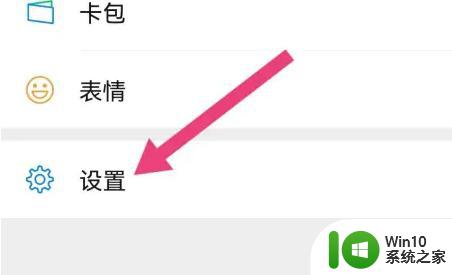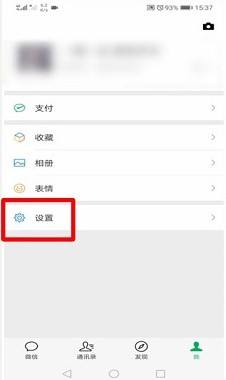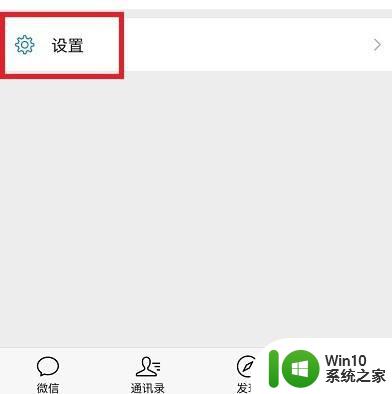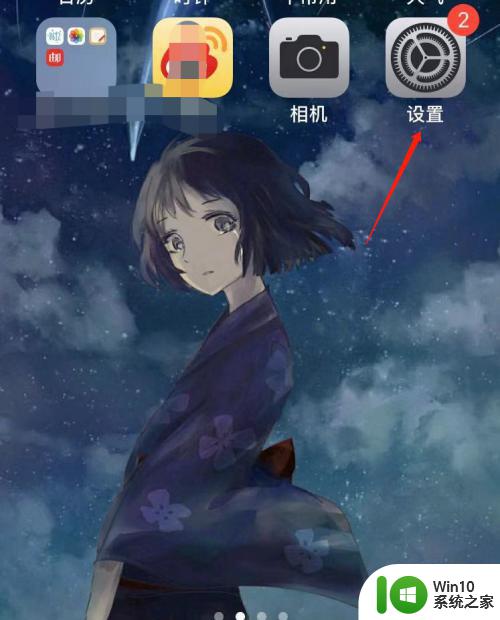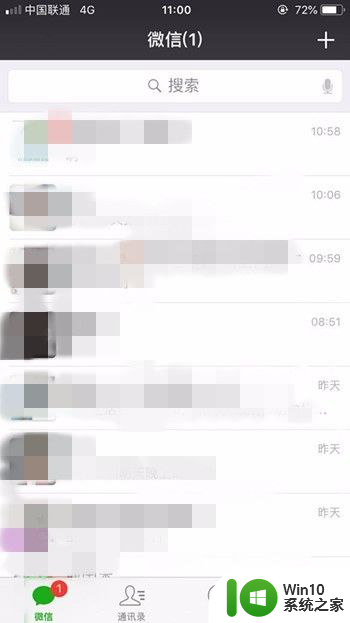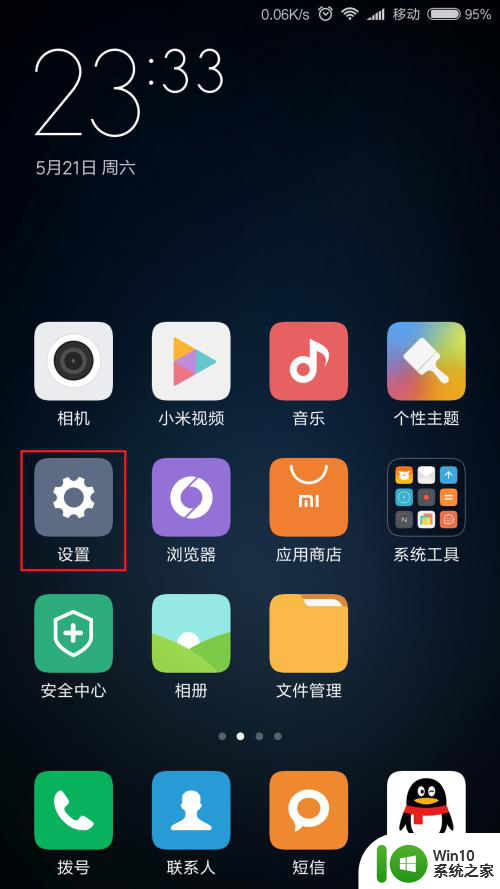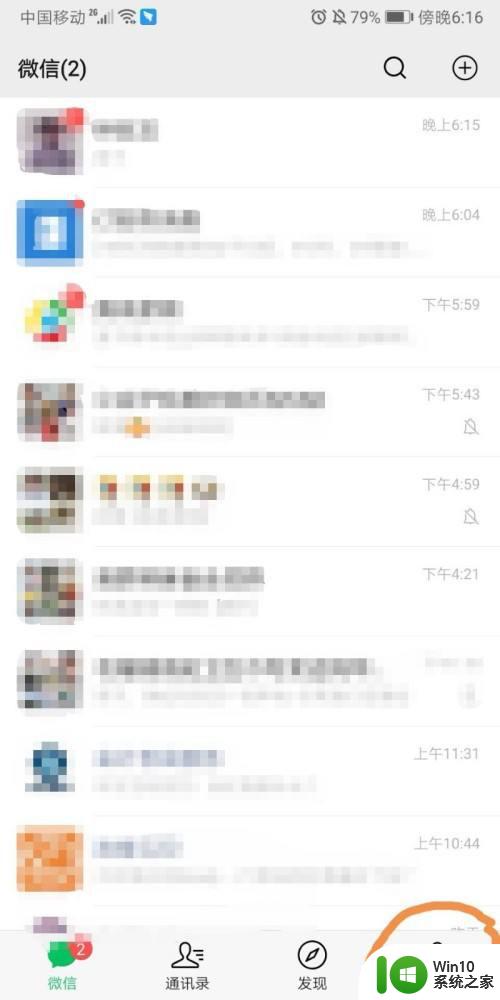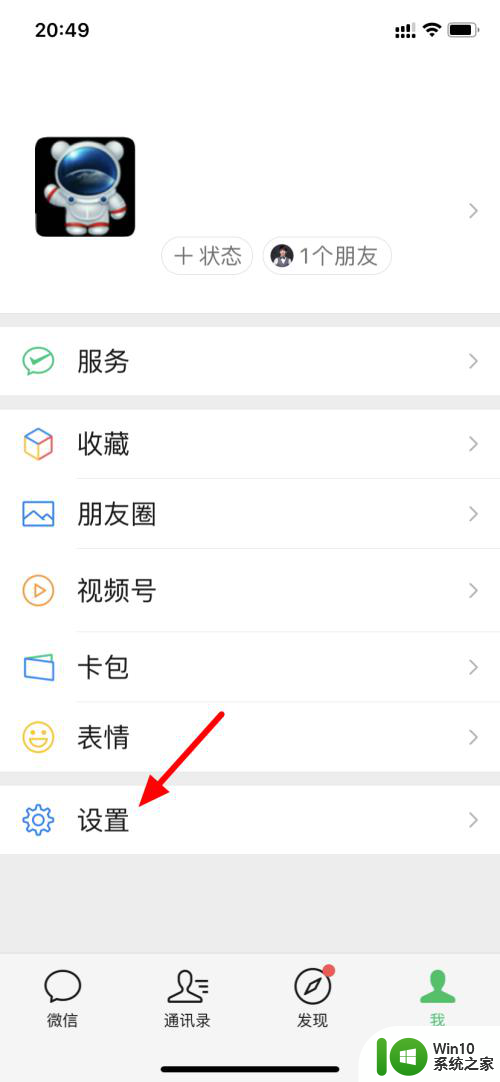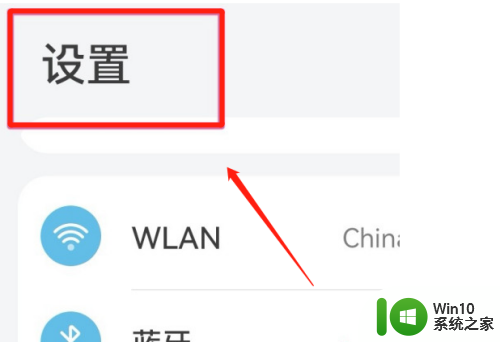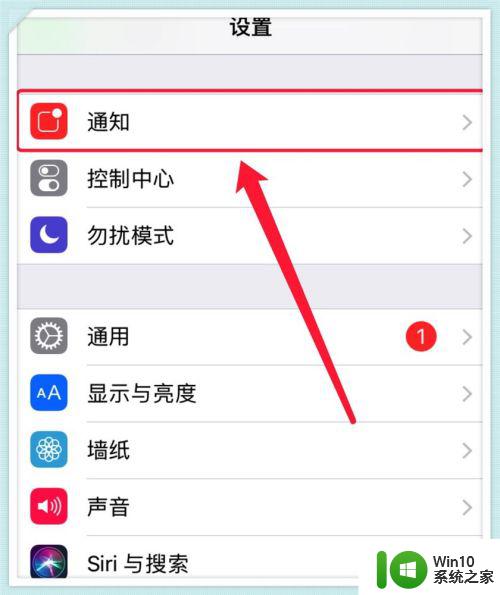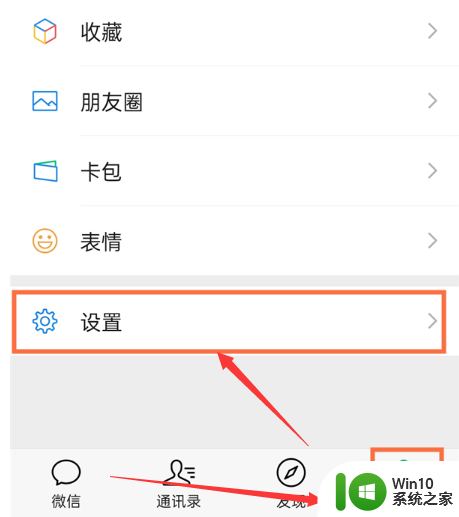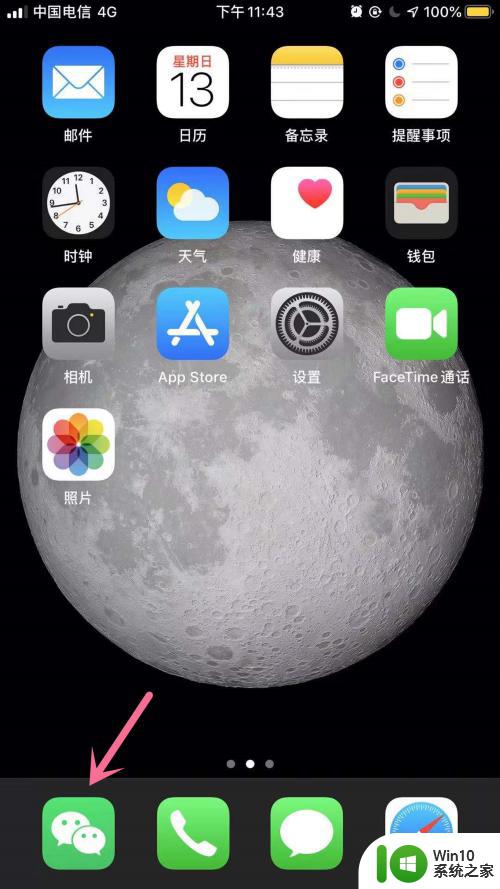微信消息不显示在锁屏怎么设置 如何在微信锁屏状态下隐藏消息内容
更新时间:2024-02-24 16:48:01作者:jiang
现如今微信已经成为人们生活中不可或缺的社交工具,有时候我们可能会遇到这样的尴尬情况:微信消息在手机锁屏状态下直接显示出来,让我们的隐私暴露无遗,如何设置微信消息不显示在锁屏呢?如何在微信锁屏状态下隐藏消息内容呢?下面就来给大家介绍一些简单易行的方法。
具体方法:
1.打开手机微信,点击“我”
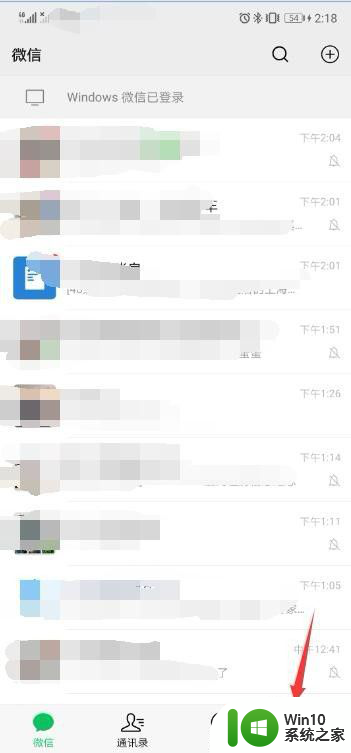
2.进入我界面,点击“设置”
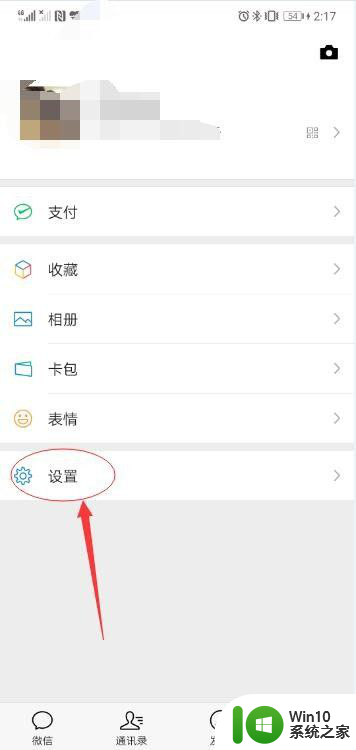
3.进入设置界面,点击“新消息提醒”
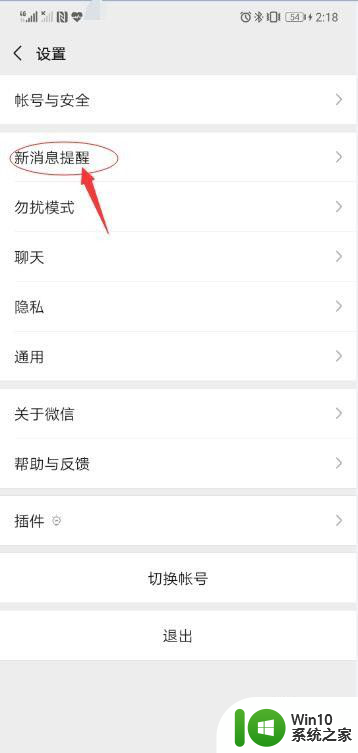
4.进入新消息提醒界面,点击“新消息系统通知”
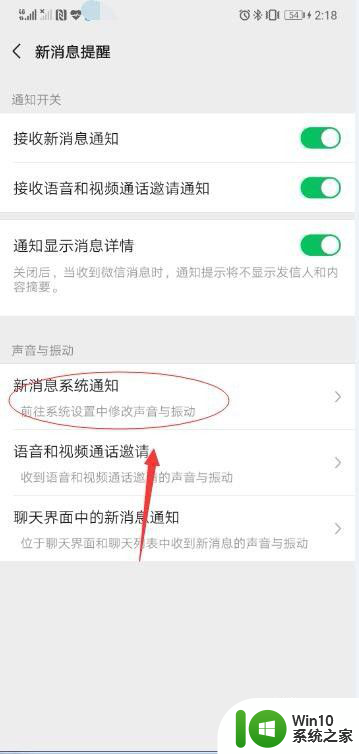
5.进入通知管理界面,点击“锁屏通知”
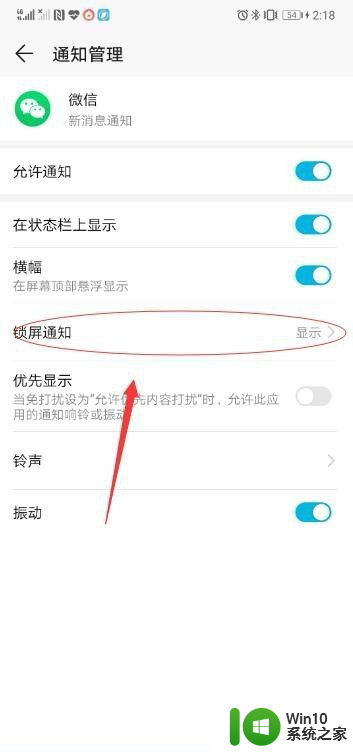
6.屏幕下方弹出锁屏通知,如果不要消息提醒点击“不显示”。如果不想要显示内容,点击“隐藏通知内容”
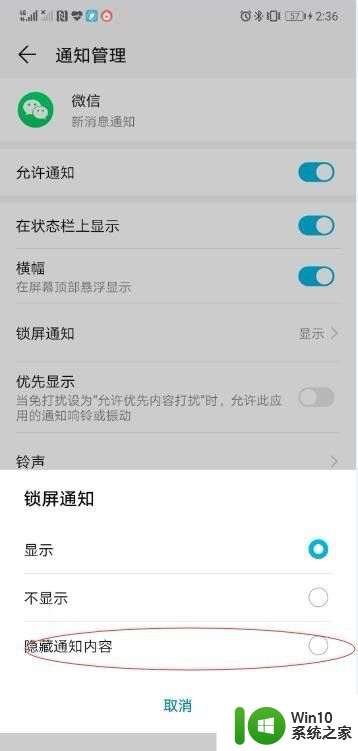
7.设置好了,这样有信息不会显示具体内容
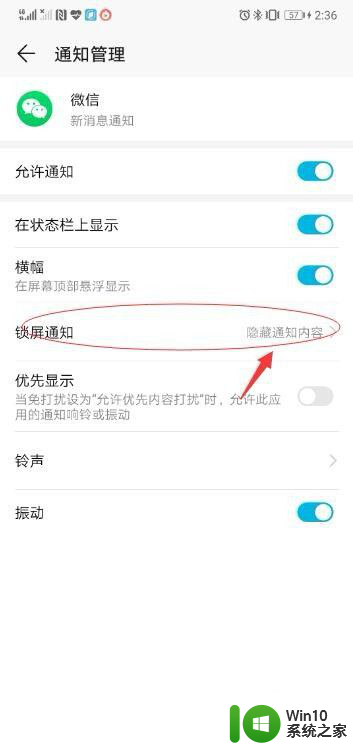
以上就是关于微信消息不显示在锁屏的设置方法的全部内容,如果您遇到相同情况,可以按照以上方法解决。